今日,小编将指导如何在WPS文字或Word中绘制苦脸表情,继上次的可爱黄脸教程后。
1、 第一步,打开WPS文字软件,首先使用形状中的【椭圆】来画出一个【圆形】,作为表情的大圆脸。并将黄脸的轮廓设置成【巧克力黄】线型的粗细可以自己进行把握设置。
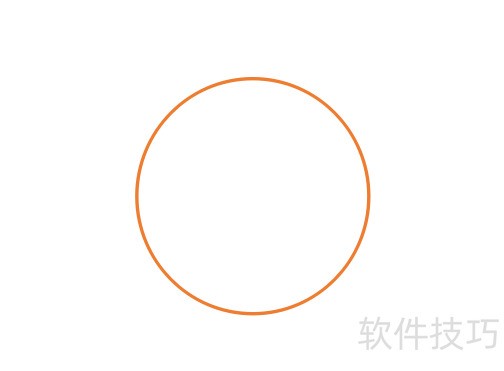
2、 第二步,设置填充色为渐变色。使用渐变色的【射线渐变】中的第二个渐变图形,从中间向外辐射。颜色为内侧金黄色,外侧橘黄色。如做的效果如下图。
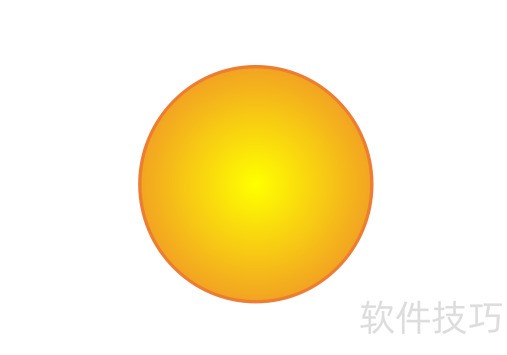
3、 第三步,画眼睛。我们先画一个大点的圆形,设置轮廓线为【巧克力黄】,填充色为【黑色】,如下图所示。

4、 第四步,画眼球。在眼睛的里面,再画出一个小圆形,设置轮廓线和填充色均为【白色】,并按下图的位置摆放好。

5、 第五步,画嘴巴。我们采用的是【空心弧】,我们在黄脸上画出一个【空心弧】。如下图。
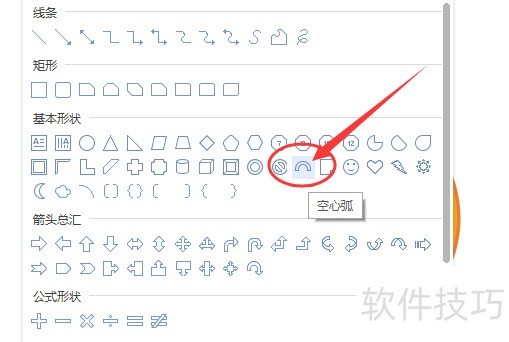
6、 第六步,我们采用【顶点编辑】的方式,对这个【空心弧】进行细微处调整,一直调整至如下图所示的样子。

文章标题:使用WPS文字或WORD中形状画苦脸表情
文章链接://www.hpwebtech.com/jiqiao/213101.html
为给用户提供更多有价值信息,ZOL下载站整理发布,如果有侵权请联系删除,转载请保留出处。
- 上一问:WPS表格输入零开头的数据
- 下一问:WPS文档文本框如何设置随文字调整形状大小?
相关软件推荐
其他类似技巧
- 2024-12-09 18:20:01wps怎么打开word
- 2024-12-09 13:20:02WPS如何用鼠标快速调整段落布局
- 2024-12-09 12:07:01如何禁止wps启用即点即输功能
- 2024-12-09 11:45:02wps 2019幻灯片怎么显示页脚?
- 2024-12-09 11:14:01WPS如何从表格文档复制表格到文字文档
- 2024-12-09 10:40:02WPS表格如何自动插入序号
- 2024-12-09 09:14:01WPS如何快速求平均值
- 2024-12-09 08:51:01WPS如何开启自动备份文件
- 2024-12-09 07:15:01WPS表格怎么筛选前10%的最小数据?
- 2024-12-09 06:34:02wps如何将A4的文档变成A3的两栏格式
金山WPS Office软件简介
WPS大大增强用户易用性,供用户根据特定的需求选择使用,并给第三方的插件开发提供便利。ZOL提供wps官方下载免费完整版。软件特性:办公, 由此开始新增首页, 方便您找到常用的办公软件和服务。需要到”WPS云文档”找文件? 不用打开资源管理器, 直接在 WPS 首页里打开就行。当然也少不了最近使用的各类文档和各种工作状... 详细介绍»









